idea使用技巧、心得1
- 2022 年 3 月 28 日
- 筆記
- idea使用技巧、心得1
0、安裝idea之後的準備
(1) 永久快樂使用:在我的部落格搜索安裝idea關鍵詞既可
(2) 取消更新:
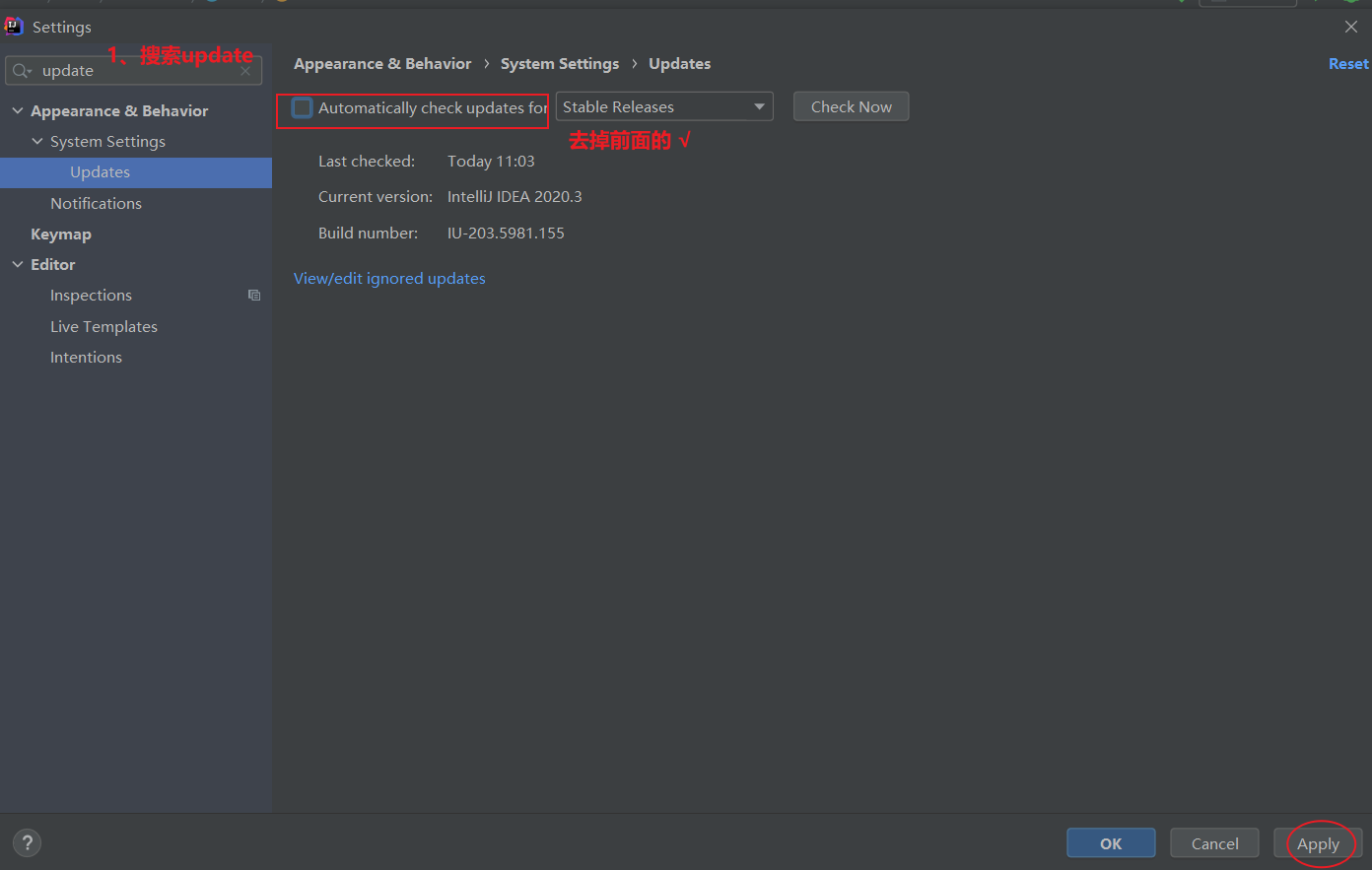
(3) idea 官網的關於idea的使用手冊://www.jetbrains.com/help/idea/using-live-templates.html#live_templates_types
(4)與eclipse對比:
① 系統佔用和記憶體管理(eclipse更優秀):
- IDEA 的系統佔用更大,平穩運行至少需要 4g 以上的閑置記憶體。而 Eclipse 只需要 1g 的記憶體就組足夠平穩運行了。
- 記憶體管理方面的話,Eclipse 做的也更好
② idea的優勢:
- 更加敏銳:因為idea能更懂上下文(解釋的文章://zhuanlan.zhihu.com/p/57466141)
- 更智慧提示:
通過黃色警告,提示你優化程式碼[快捷鍵Alt+Enter,選擇優化的方式] 默認自帶的程式碼模板和自定義程式碼模板,比如psfs模板得到public static final String;sout模板得到System.out.println();等等強大的工具集成能力。比如:Git、Maven、Spring、lombok等等,基本常用的工具都幫你集成了- 無縫接入eclipse和myeclipse
1、對idea進行一些常規設置(調整字體大小、修改工作空間默認編碼為UTF-8、自動編譯設置)
-
一般編譯器的常規配置有:
配置環境變數、調整字體大小、修改工作空間默認編碼為UTF-8、自動編譯設置、顯示程式碼行號設置、程式碼提示增強、自動保存程式碼、關閉變數後綴自動提示補全、修改jsp的編碼方式為utf-8
(1)配置環境變數:配置jdk的環境變數
(2)調整字體大小: 我習慣四號字體大小–對應是16px
-
選擇 File -> settings ->
-
調整的是idea的控制台的字體大小:
-

-
-
調整的是idea的編輯窗口的字體大小(
此時沒有生效的話,記得重啟一下idea)
-
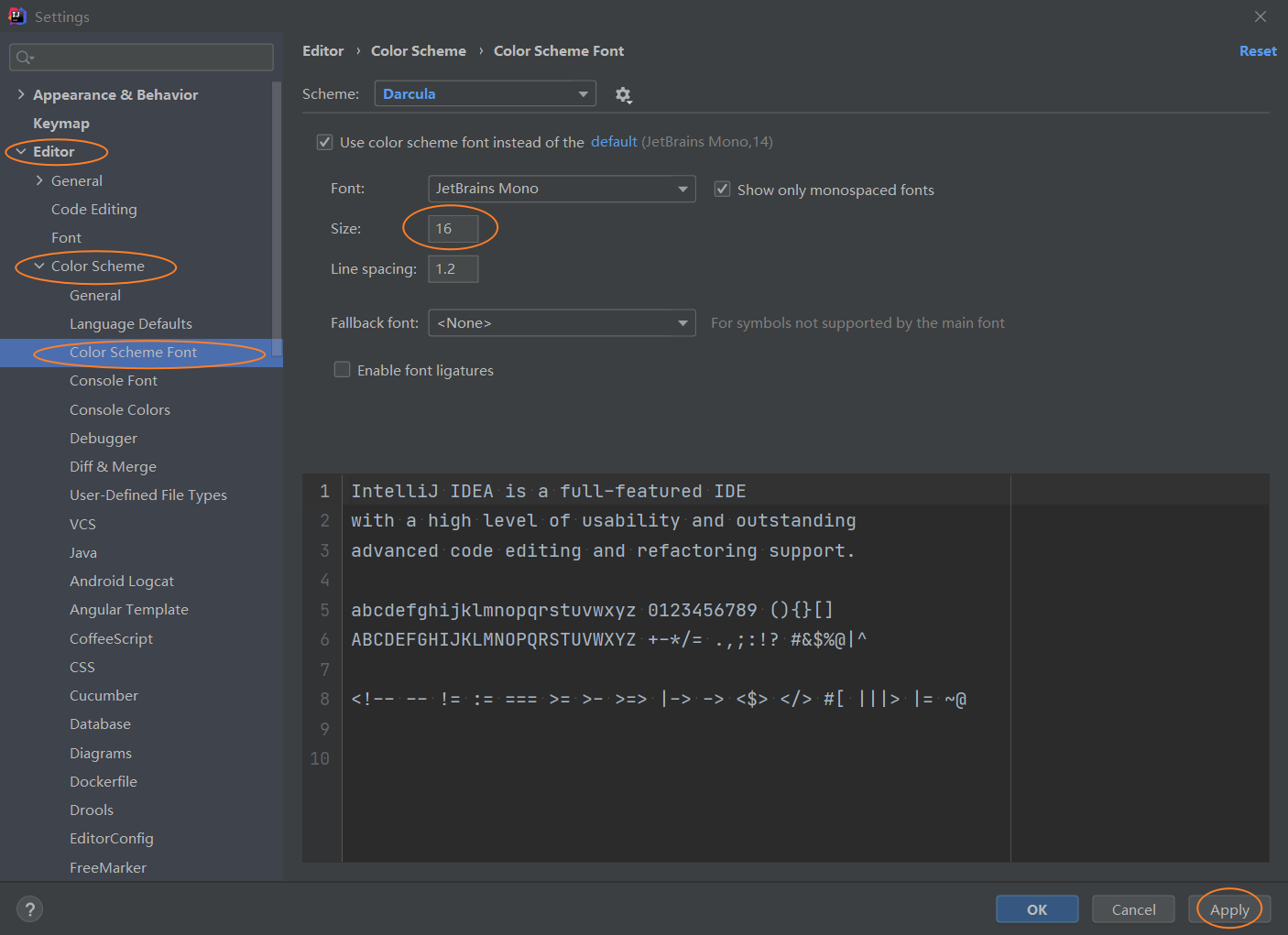
(3)修改工作空間默認編碼為UTF-8:
- 記得
setting(對當前項目進行設置)和New Projects Settings(對所有項目的設置) 都要設置編碼方式為utf-8

(4)自動編譯設置:
-
全局設置勾選自動編譯:

-
Registry:快捷鍵Ctrl+Alt+Shift+/,選擇Registry,然後勾選自動編譯,最後重啟idea
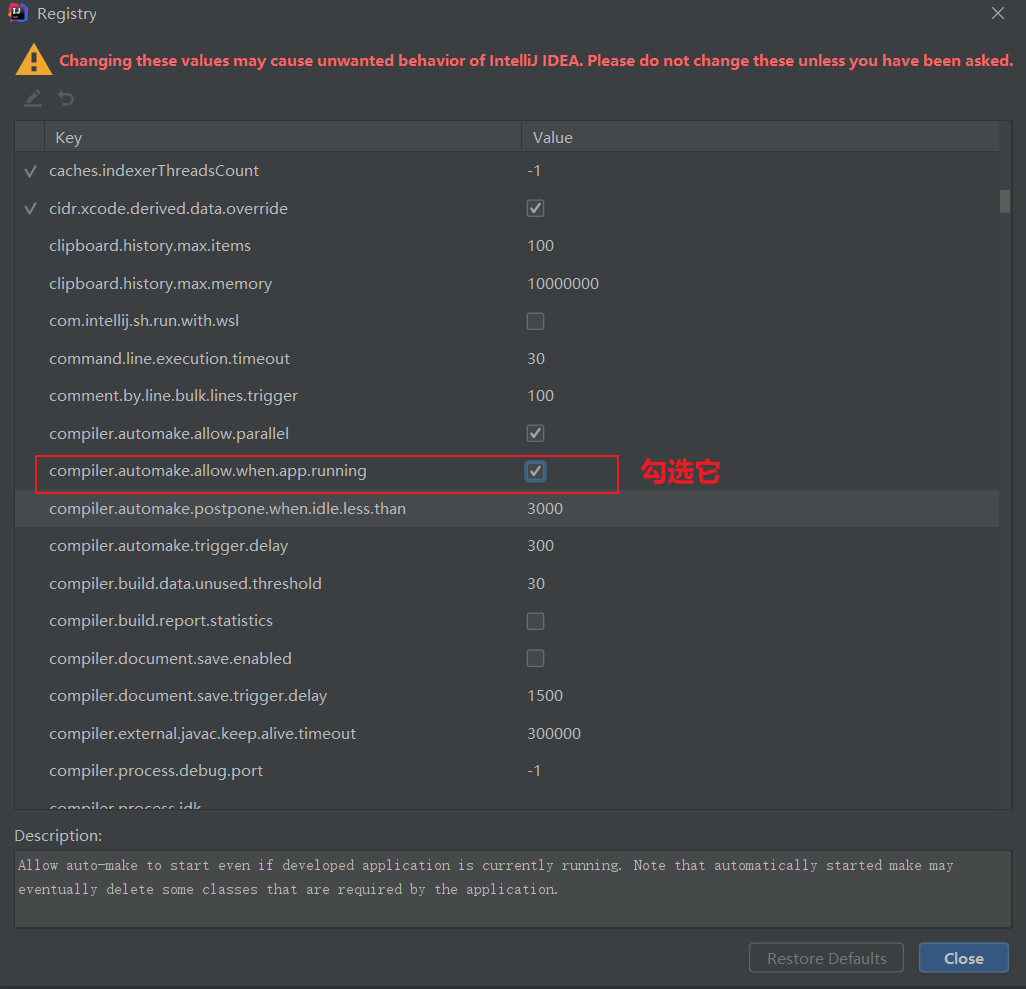
(5)顯示程式碼行號設置: idea 默認已經設置好,無需修改。
(6)程式碼提示增強: idea 默認自帶
(7)自動保存程式碼: idea 默認已經設置好,無需修改。
(8)關閉變數後綴自動提示補全: idea 默認沒有補全變數後綴,無需修改。
(9)修改jsp的編碼方式為utf-8:
- 不設置的話,右鍵new 沒看到jsp文件,可以通過 右鍵,選擇File,自己手動加上文件後綴創建出一個jsp文件
- 自己手動創建的jsp文件是空白的,需要自己添加上:
<%@ page language="java" contentType="text/html; charset=utf-8"
pageEncoding="utf-8"%>
2、idea常用的快捷鍵
-
真心推薦快捷鍵:
格式化程式碼、查看繼承關係、查找某個類/介面、 -
游標回退上一個位置、自動導入變數定義
(1)因為idea的默認的自動補全程式碼提示的快捷鍵是 Ctr + 空格,和系統的輸入法衝突了,建議修改成 Alt+/
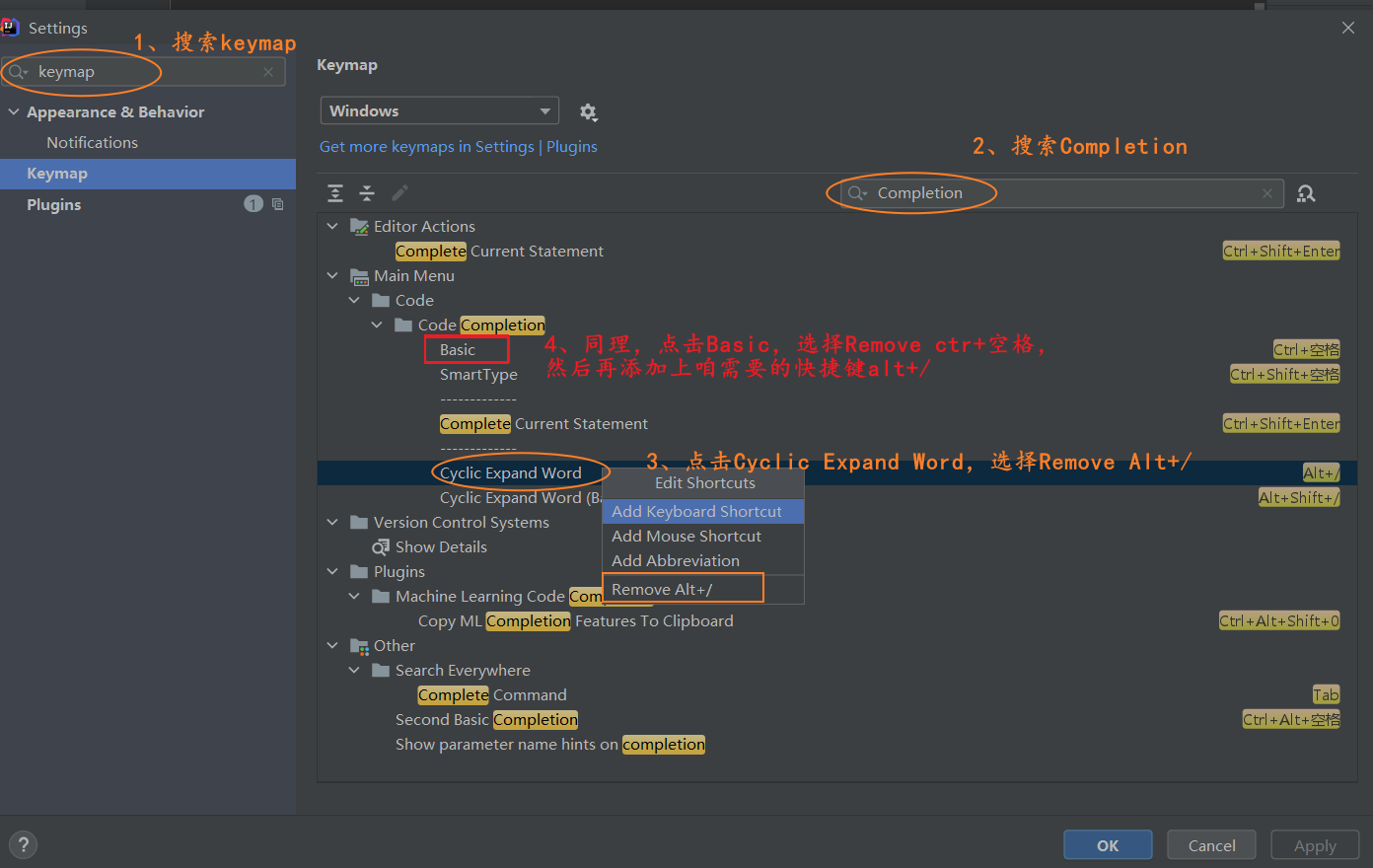
■ 程式碼提示:alt+/
■ 列印:sout
■ 注釋:
◇ 行注釋:ctr + / 塊注釋 shift + ctr + /
◇ 類/方法的注釋 /**
■ 導航到實例化類、調用方法或欄位的初始聲明:ctr+滑鼠
■ 自動導包(引入類):Alt+enter
■ 格式化程式碼:Ctrl+Alt+l
■ 查看繼承關係:Ctr+h
■ 查找某個類/介面:Ctr+n
◇ 文件:選擇 Files
◇ 方法:選擇 Symbols
■ 游標回退上一個位置:Alt+left
■ 插入構造器/Getter/Setter/toString/equals 等方法:Alt+Insert
◇ 也可以使用lombok的註解
■ 自動導入變數定義: Ctrl+Alt+v
例如:new String(); 然後按Ctrl+Alt+v,自動導入變數定義,變成:String s = new String();
■ 顯示整個項目中使用程式碼元素(函數/變數/類)的所有位置: Alt+F7
■ 異常處理:Ctrl+Alt+t
■ 顯示注釋文檔提示:Ctrl+q
■ 複製行:Ctrl+d
■ 刪除行:Ctrl+x
3、實時程式碼模板和自定義程式碼模板:
(1)簡單模板:
| 縮寫 | 擴展到 |
|---|---|
psfs |
public static final String |
main要麼psvm |
public static void main(String[] args){ } |
sout |
System.out.println(); |
fori |
for (int i = 0; i < ; i++) { } |
ifn |
if (var == null) { } |
(2) 輸入模組後+Tab默認激活,可以修改一下的:
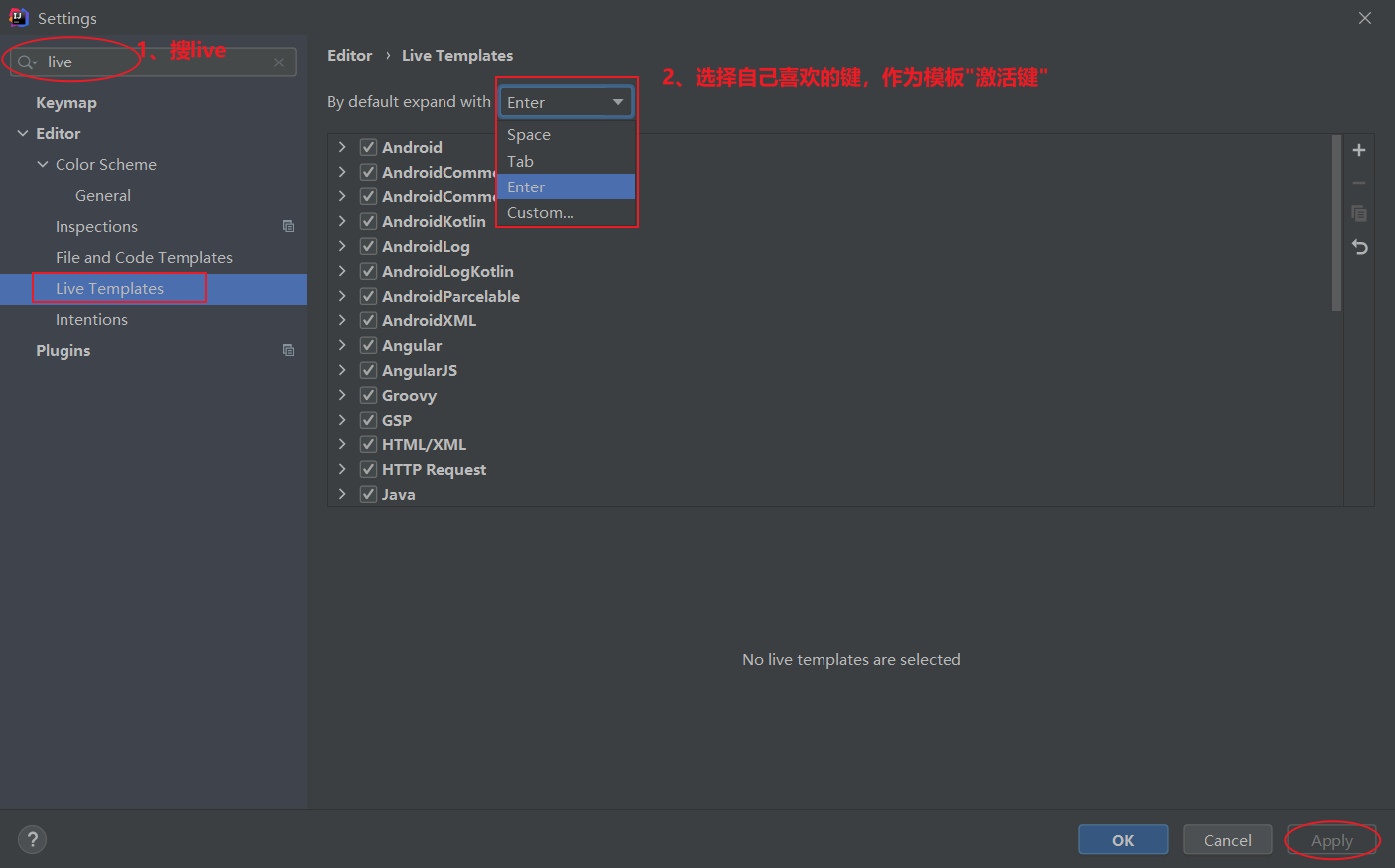
(3) 自定義實時程式碼模組1:
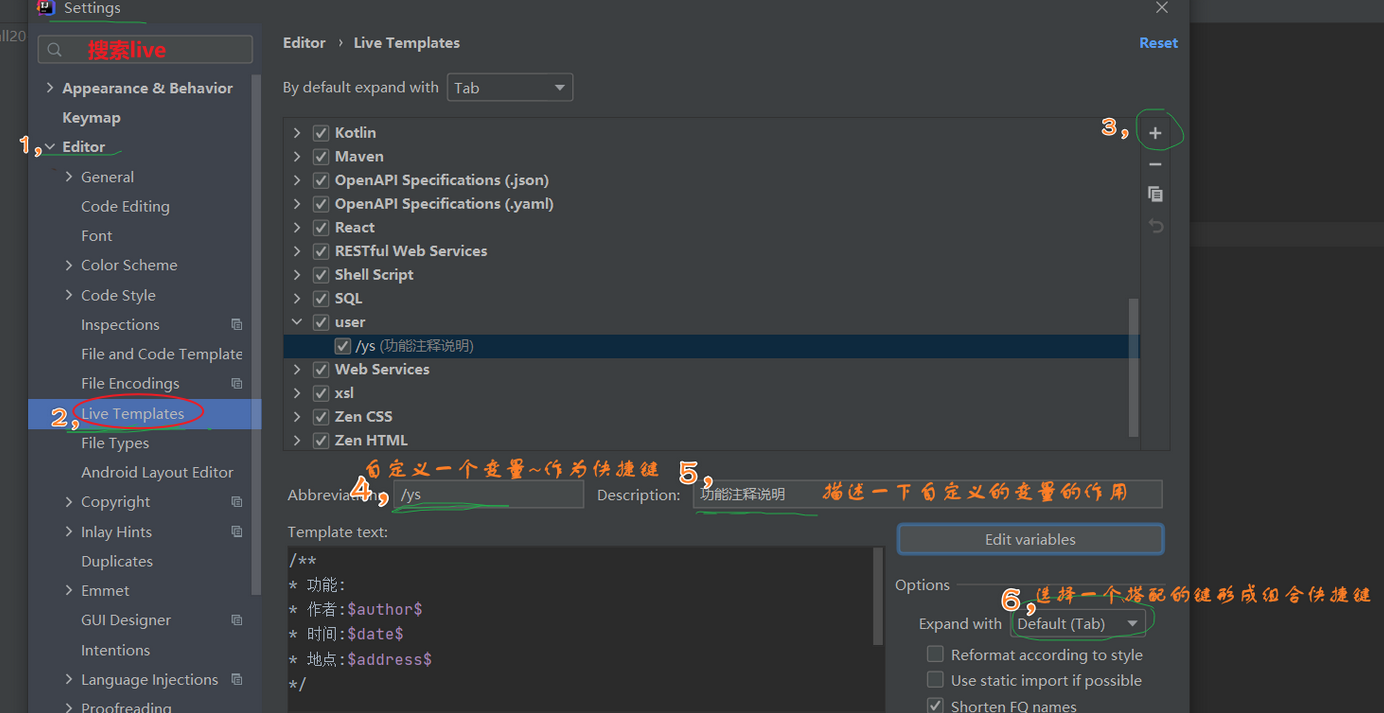

(3-2) 自定義實時程式碼模組2:
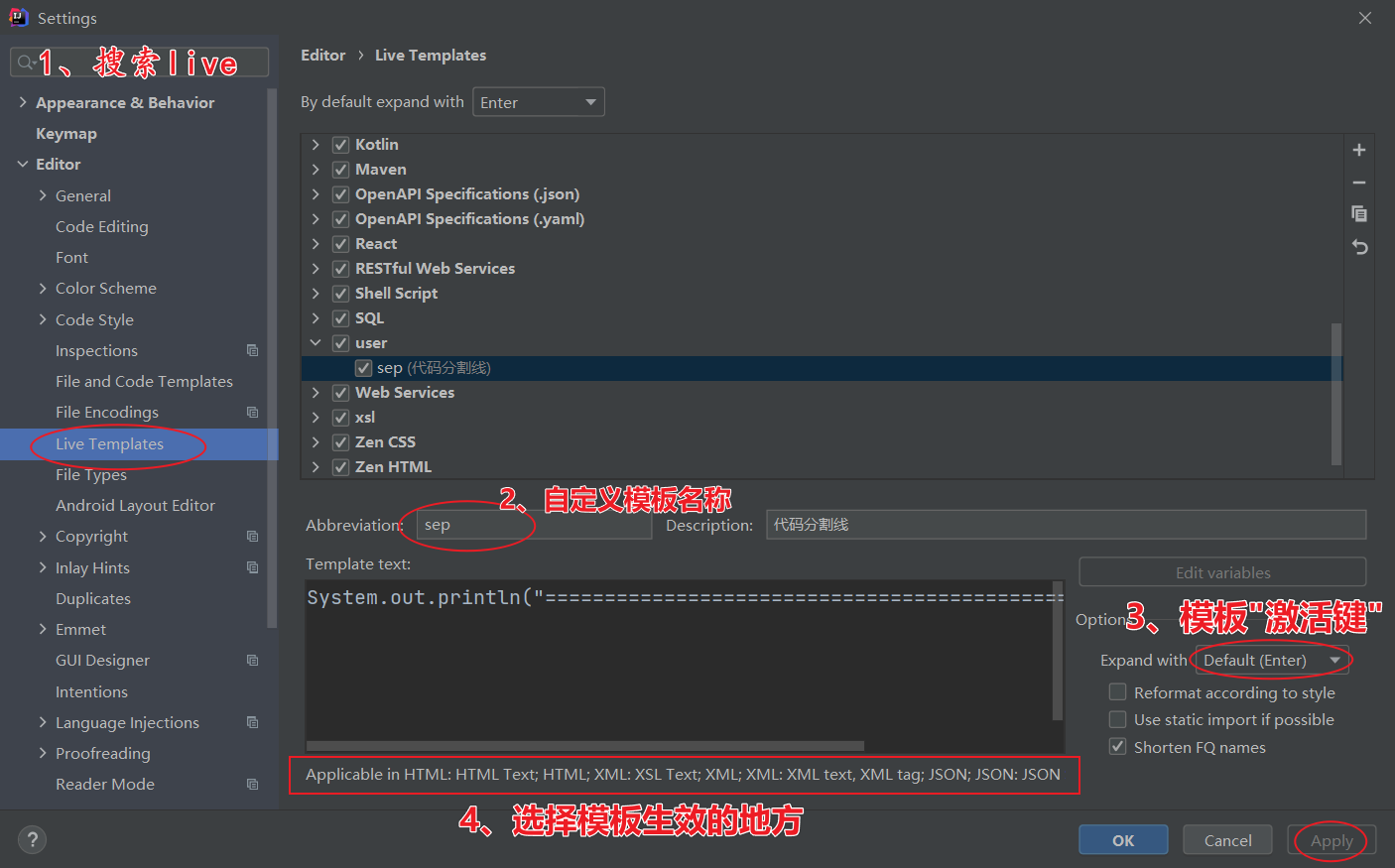
4、文件模板
如果本文對你有幫助的話記得給一樂點個贊哦,感謝!

